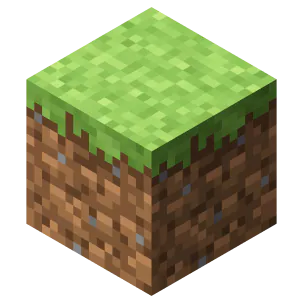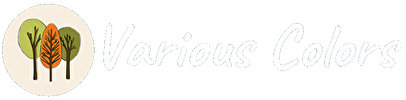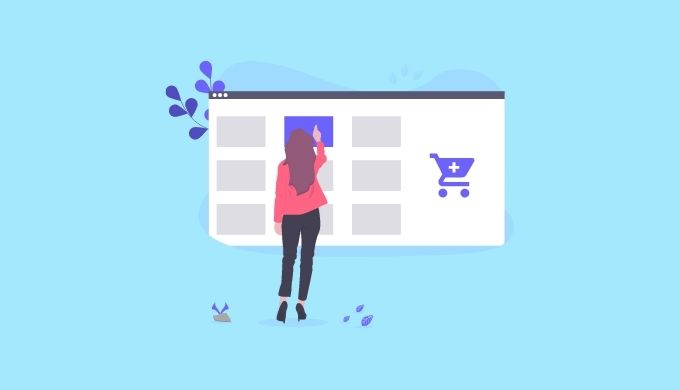この記事ではMinecraftの購入方法について解説していきます。
Minecraftには主に2つのエディションが存在しておりエディションごとに特徴や仕様などが少しが異なります。
エディションの違いについての詳細はこちらの記事をご覧ください。
 【Minecraft】Java版とBedrock版の違いをメリットとデメリットで解説
【Minecraft】Java版とBedrock版の違いをメリットとデメリットで解説
目次
購入方法
Java Edition

Java EditionはWindows、Mac、Linuxで動作するMinecraftです。
Java Editionの購入方法は主に2種類です。
カードで購入するか公式サイトで購入する方法です。
1.公式サイトで購入する
公式サイトで購入する場合はデビットカード、クレジットカード、PayPalなどを使用できます。
「Minecraftを購入」をクリックしましょう。
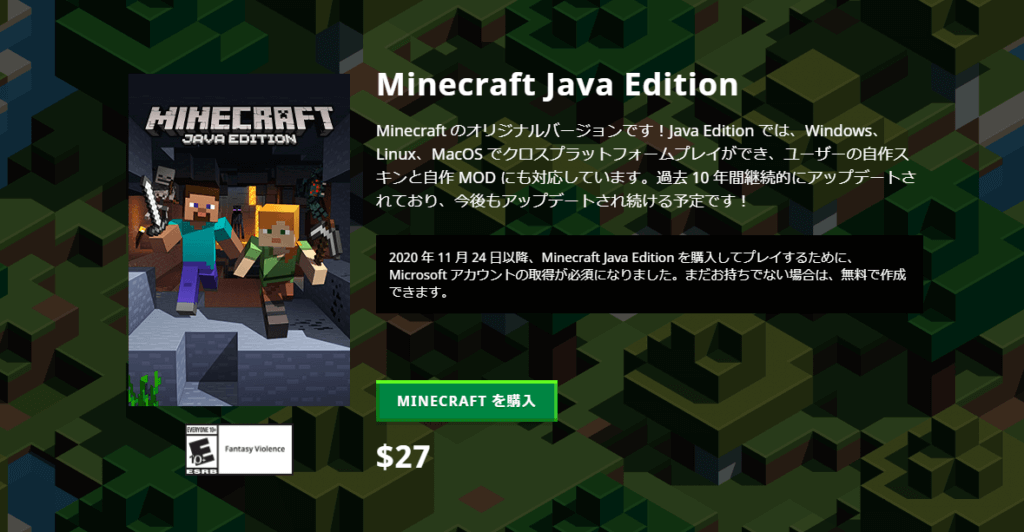
するとMicrosoftアカウントのログインページが表示されます。
既にMicrosoftアカウントをお持ちの場合はログインしましょう。
アカウントを所有していない場合は無料で作成できます。
ログインするとチェックアウト画面が表示されます。
お好きな決済方法で支払いを行いましょう。
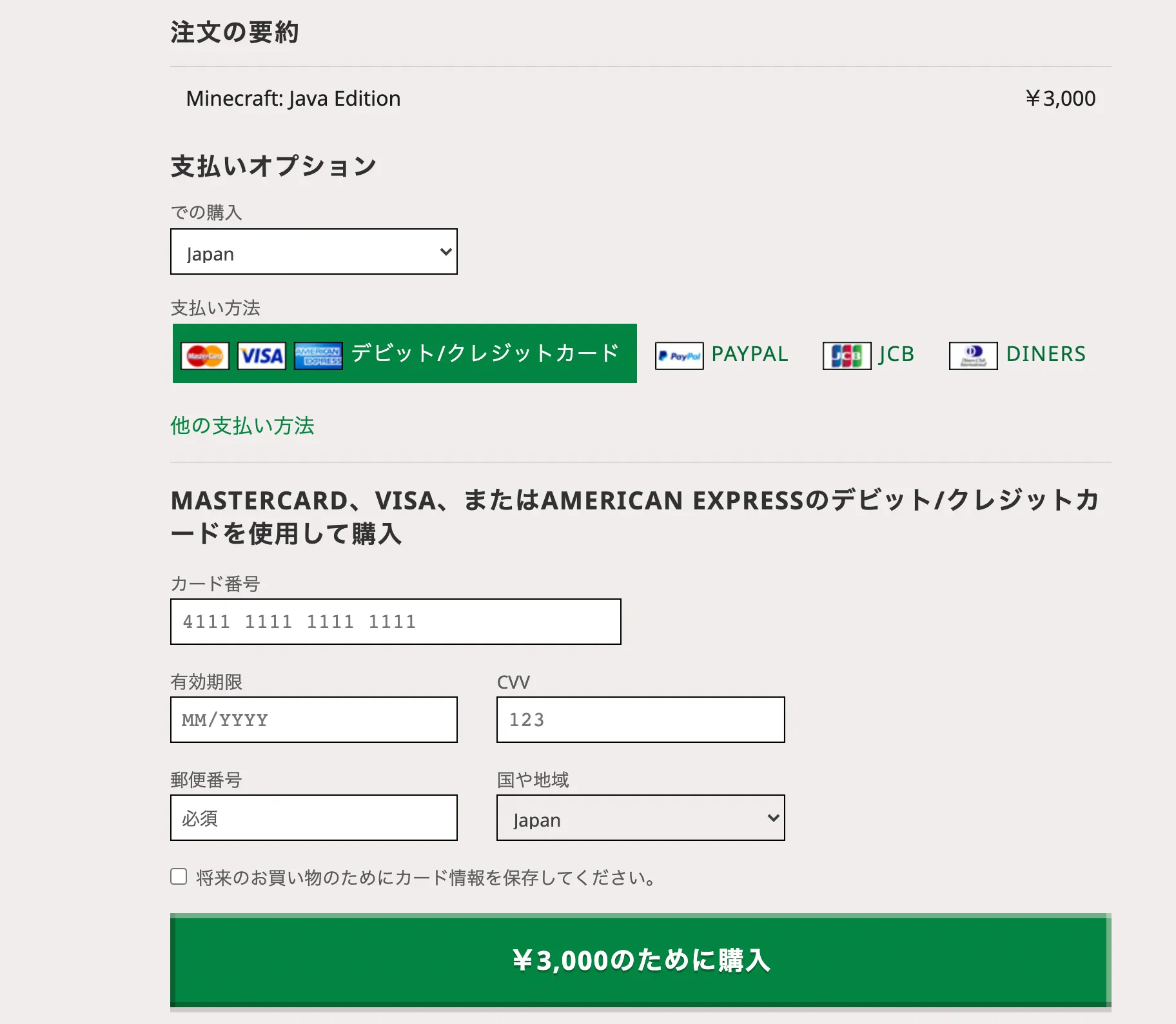
次にランチャーをダウンロードしていきます。
以下のページからダウンロードすることが可能です。
デモ版をプレイしていた場合はデモ版をプレイしたMicrosoftアカウントでMinecraftを購入したのであればそのままプレイ可能です。
ダウンロードしたらそのファイルを開いてインストールします。
インストールが完了したら購入したMicrosoftアカウントにログインして完了です。

2.プリベイドカードで購入する

MinecraftはなんとAmazonや店舗などでも販売されています。
利点としてはクレジットカード以外でも決済ができる所がポイントです。
プレゼントやクレジットカードが利用できない場合に最適でしょう。
ただし公式サイトで購入するより少々価格が高い所が残念な所です。
購入Minecraft Java Edition | Amazon
購入するとカードの裏にコードが記入してありそれを公式サイトに入力するという方式ですね。
ただしChromeの場合引き換えに失敗することがありEdgeなどの他のブラウザなどを試してみてください。コードの入力はこちらから可能です。
Tips アカウントを追加する方法
複数のMinecraftのアカウントを購入した場合はランチャーでアカウントを追加できます。
設定→アカウントからアカウントを追加しましょう。
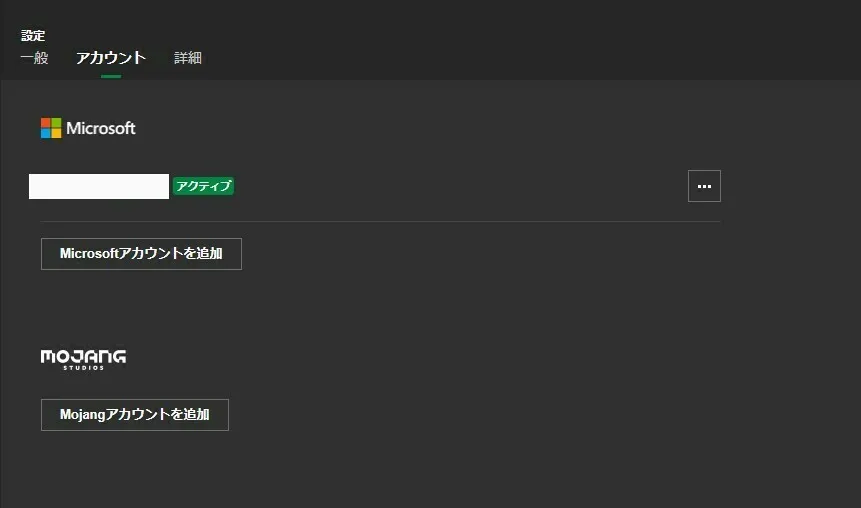
Bedrock Edition
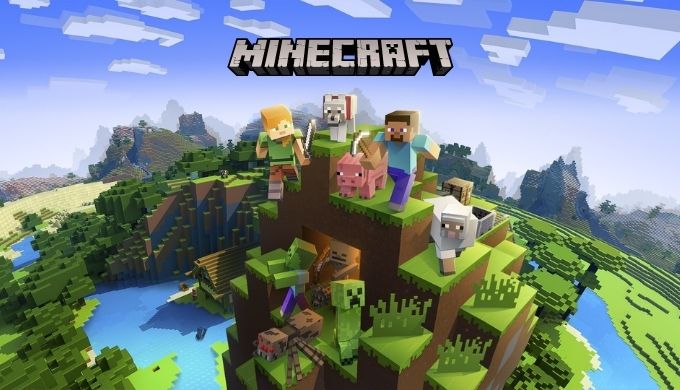
Bedrock Editionは様々な機種でプレイができ、クロスプレイができるエディションです。
Bedrock Editionは購入するデバイスによって価格が違うので注意してください。
Windows10
Windows10版のBedrock Editionでは購入したMicrosoftアカウントにログインした場合、別のデバイスでも最大10台のWindowsデバイスでプレイできます。
Windows10の場合はMicrosoft Storeで購入できます。
Microsoft StoreはデフォルトでWindows10にインストールされています。

モバイルデバイス
以下のリンクから購入することができます。
App StoreやGoogle Playで購入したアプリはどのAndroidやios、ipadOSデバイスでも利用できます。ただし同じApple ID、またはGoogleアカウントを使用する必要があります。
コンソール
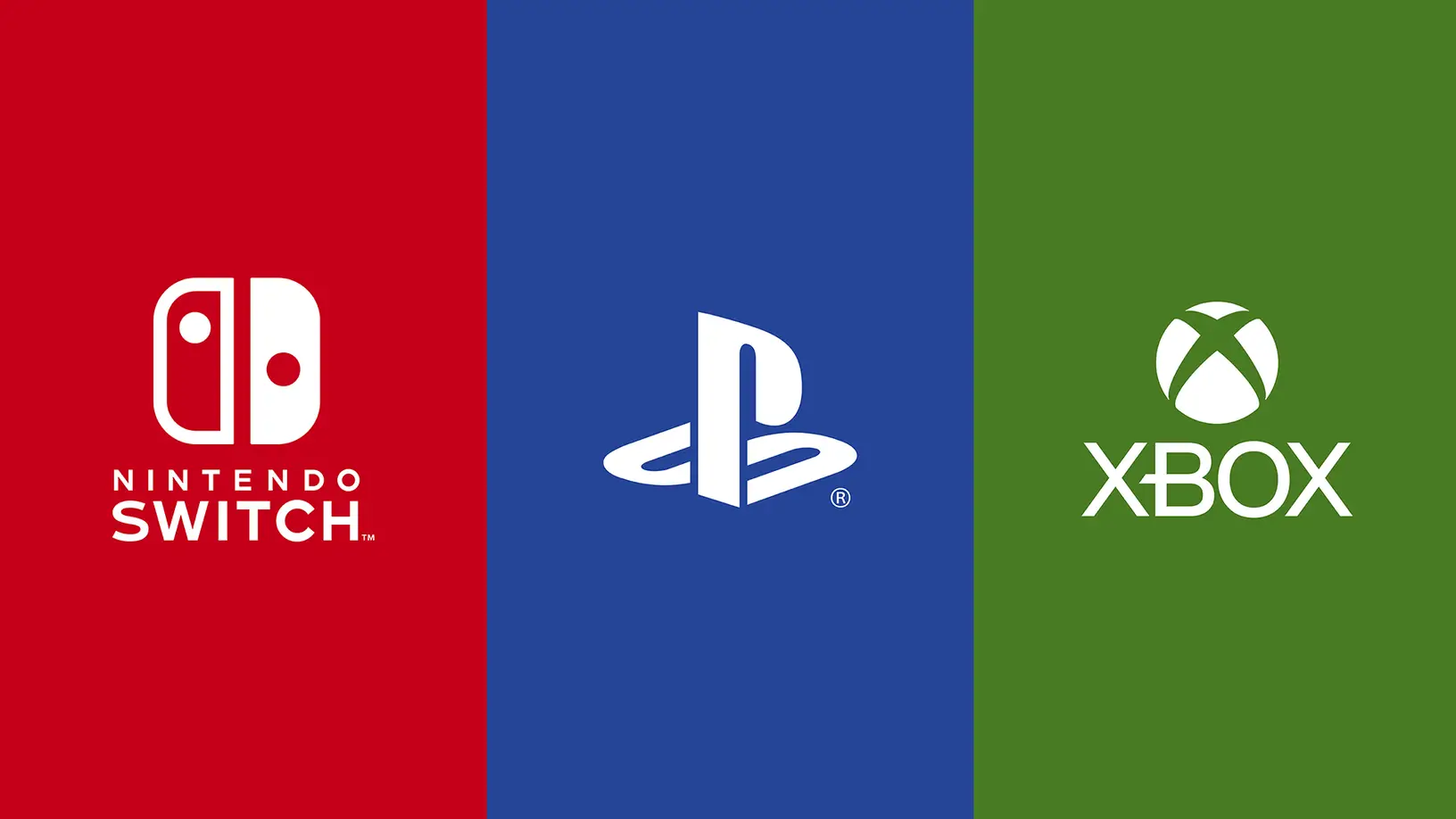
Nintendo SwitchやPlayStation、XBOXなどではダウンロード版であればそのハードのストアやパッケージ版の場合はECサイトや店頭などで購入できます。